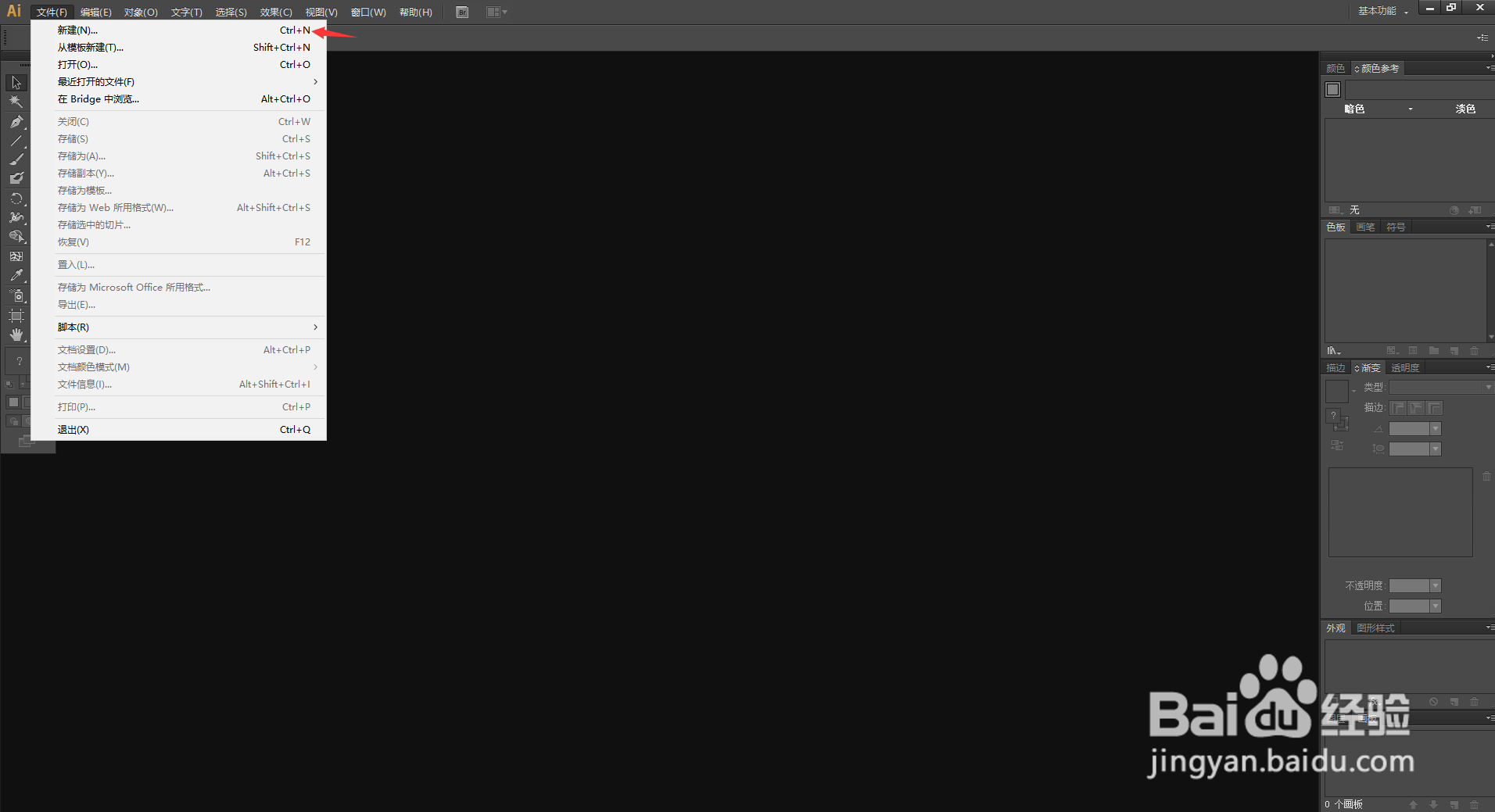adobe illustrator如何设置画板为视频和胶片
1、首先打开adobe illustrator CS6。
2、找到文件选项。
3、点击找到新建选项。
4、点击后,在弹出框找到配置文件。
5、下拉,找的视频和胶片。
6、点击选中。
7、找到下方大小。
8、点击下拉框,选择不同规格。
9、完成后,点击确定即可。
10、总结:1.打开adobe illustrator,找的文件,新建。2.在弹出框找的配置文件进行选择。3.找的下方大小,配置规格,然后点击确定即可。
声明:本网站引用、摘录或转载内容仅供网站访问者交流或参考,不代表本站立场,如存在版权或非法内容,请联系站长删除,联系邮箱:site.kefu@qq.com。
阅读量:48
阅读量:85
阅读量:72
阅读量:87
阅读量:63